Ako trebate promjenu u odnosu na uobičajenu zaslonsku tipkovnicu, Samsung Note 10 nudi fantastično rješenje. Možete koristiti izvanrednu Samsung Galaxy S-olovku za ručno pisanje i pretvaranje rukopisa u tekst. Štoviše, možete brzo pretvoriti tekst u Microsoft Word dokument ili ga zalijepiti u e-poruku.
Samsung Galaxy Note 10 Samsung Notes dolazi s opcijom izvoza u MS Word, dok Note 10+ dolazi s unaprijed učitanim Office Mobile. Osim izvoza u .docx, dobit ćete druge opcije izvoza vrste datoteke za svoje Samsung Notes. To uključuje tekstualne, slikovne i PDF vrste datoteka.
Glavna značajka koja ovu Galaxy Note seriju razlikuje od prethodne S serije je svestrana S-olovka. S posljednjom serijom, S-olovka je bila znatno ograničena u svojim mogućnostima. Uz ovu iteraciju, osim značajke rukopisa u tekst, možete snimati fotografije iz daljine i snimiti oštre slike pomoću mogućnosti s omogućenim Bluetoothom. Također možete promijeniti stil rukopisa.
Naučite pretvoriti rukopis u tekst pomoću Samsung Notes
Nije iznenađujuće da je najnovija Samsung Galaxy serija brzo postala najistaknutija. Njegova značajka pisanja teksta u rukopis samo je jedan od razloga zašto. U kombinaciji s najnovijom obradom teksta i Samsung Note aplikacijama, pretvaranje vašeg rukopisa postalo je glatko i ugodno iskustvo.
Stoga je ključno da naučite kako pretvoriti rukopis u tekst pomoću ove izvanredne značajke.
Kako omogućiti trenutni rukopis u tekstu
S Note je ugrađena aplikacija u gotovo sve Samsung mobilne uređaje. S obzirom na to da ovi uređaji korisnicima omogućuju korištenje olovke, možete koristiti svoj novi S Note za bilježenje u stvarnom vremenu koristeći zaslon kao papir.
Međutim, opcija trenutnog rukopisa u tekst onemogućena je prema zadanim postavkama u S Noteu. Stoga, kad god korisnik žvrlja olovkom na zaslonu uređaja, registriraju se samo rukom pisani znakovi. To znači da se značajka mora ručno omogućiti kako bi se znakovi mogli pretvoriti u tekst.
Slijedite ovaj postupak da biste omogućili opciju S Note za rukopis u tekst:
- Dodirnite ikonu za "App Drawer" na Samsung tabletu ili pametnom telefonu.
- Da biste pokrenuli ovu aplikaciju, kliknite na ikonu za "S-Note".
- Dodirnite ikonu + u gornjem desnom dijelu prikazanog zaslona.
- Idite na prozor za "Odaberite predložak".
- Dodirnite željeni predložak na prikazanom popisu.
- Idite na "traku alata za produktivnost" (u kutu u gornjem lijevom kutu).
- Dodirnite i držite (dugi dodir) ikonu za "Formula Match" ili f (x.).
- Idite na "Prikazane opcije".
- Kliknite na ikonu za "Rukopis u tekst".
Sada možete koristiti S Note olovku za pisanje rukom pisanih znakova koji se trenutno pretvaraju u tekst.
- Da biste se vratili na uobičajeni rukom pisani format, idite na "Traka alata za produktivnost" i kliknite na ikonu "Olovka".
- Možete odabrati ikonu za "Shape Match" ili "Formula Match" kako biste omogućili S Note da prepozna nacrtane oblike ili formule i pretvori ih u odgovarajuće objekte.
Metode za pretvaranje rukopisa u tekst pomoću S-Note
Ne morate omogućiti trenutnu pretvorbu rukopisa u tekst da biste svoj rukopis pretvorili u tekst. Postoji nekoliko drugih metoda koje možete koristiti koristeći Samsung Notes. Istražimo nekoliko.
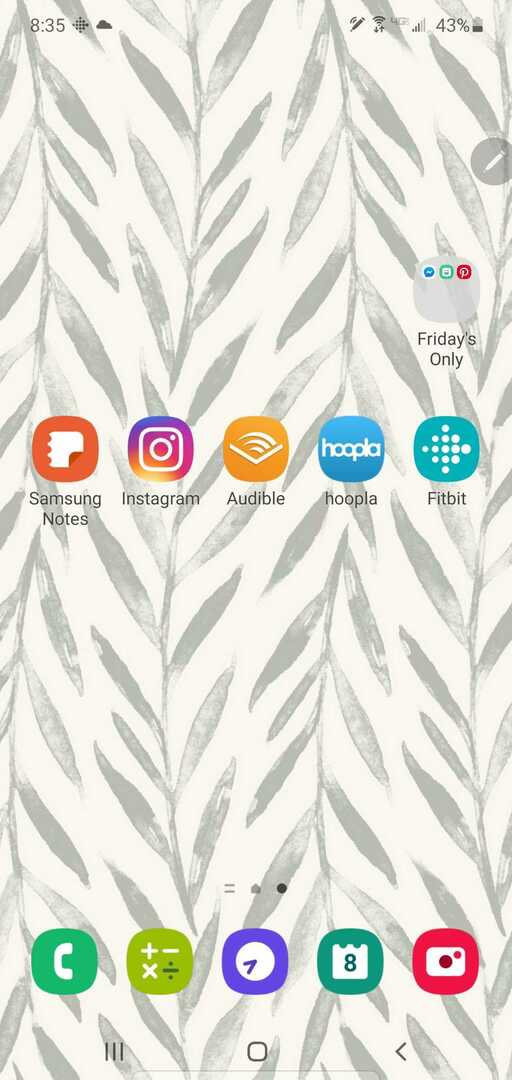
Prva metoda
- Preuzmite Aplikacija Samsung Notes pomoću istaknute veze za preuzimanje.
- Pokrenite aplikaciju "Bilješke".
- Kliknite na aplikaciju.
- Odaberite opciju "crtati ili pisati olovkama" To ćete pronaći u gornjem dijelu zaslona.
- Idite na zaslon za "skladatelj nota" i počnite pisati pomoću S-olovke.
- Dodirnite ovaj zaslon "kompozitora nota" prstom.
- Upotrijebite opciju u "prozoru za pregled" da biste istaknuli svoj rukopis na stranici zaslona.
- Kliknite na "pretvori"; rukopis će se odmah pretvoriti u tekst.
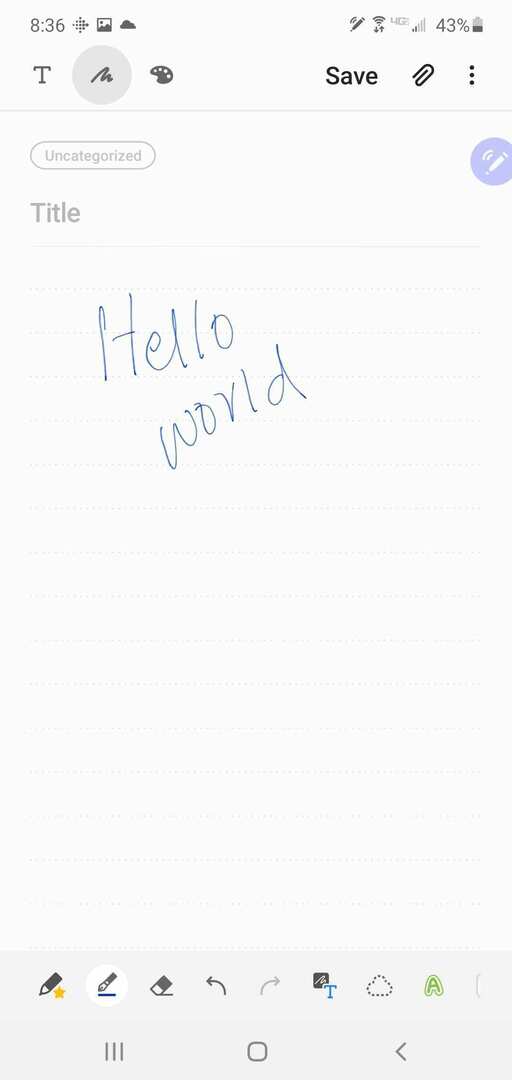
Druga metoda
- Izvadite S-Pen.
- Pokrenite "aplikaciju za Samsung Notes".
- Odaberite opciju "debljina linije", "boja" ili "vrsta olovke".
- Vodite rukom pisane bilješke.
- Dodirnite "Spremi".
- Kliknite na ikonu za "rukopis u tekst" (nalazi se u donjem dijelu izbornika).

Rukopisna bilješka odmah će se točno pretvoriti u tekst. Zatim možete kopirati i zalijepiti ovaj tekst u poruku ili e-poštu.
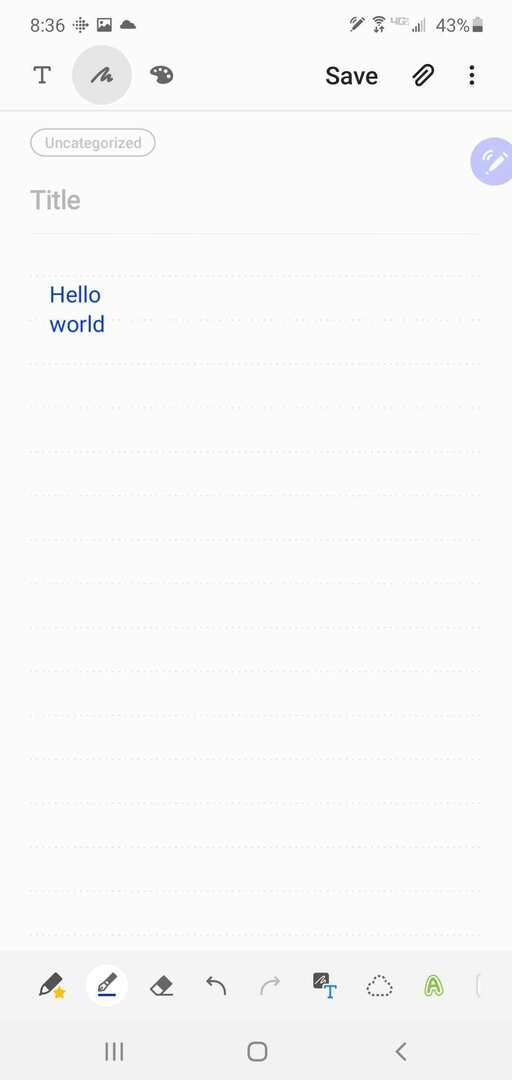
Treća metoda
- Otvorite svoje "Samsung Notes".
- Nažvrljajte jedan ili dva retka.
- Dvaput kliknite na određenu riječ.
- Idite na mali prozor s "pretvorenim tekstom".
- Kliknite na "pretvori".
- Kliknite na ikonu za "Dijeli" i odaberite "navedenu opciju" da biste datoteku spremili kao PDF ili Word.
Presuda
Samsung Galaxy Note 10+ dolazi s nevjerojatnim alatima za kreativnost i produktivnost. Milijuni entuzijastičnih korisnika iskoristili su fantastične značajke koje nudi Samsungova S-olovka kako bi slijedili svoje duboke strasti i postigli različite ciljeve. Da, Samsung Galaxy S-pen omogućuje vam da živite svoje snove o pisanju.